6.1.2 操作步骤
6.1.2 操作步骤
1.在FrontPage 2003中新建空白网页文档,设置文档的标题为“唐诗三百首学习网站首页”,并保存到D盘website文件夹中,其步骤如下。
第1步:启动FrontPage 2003。
第2步:单击“文件”菜单中的“新建”命令,在“新建网页”中选项中单击“空白网页”。
第3步:单击“保存”按钮,打开“另存为”对话框,如图6-1-2所示。
第4步:单击图6-1-2中的“更改标题”按钮,打开“更改网页标题”对话框,如图6-1-3所示,将网页标题更改为“唐诗三百首学习网站首页”。
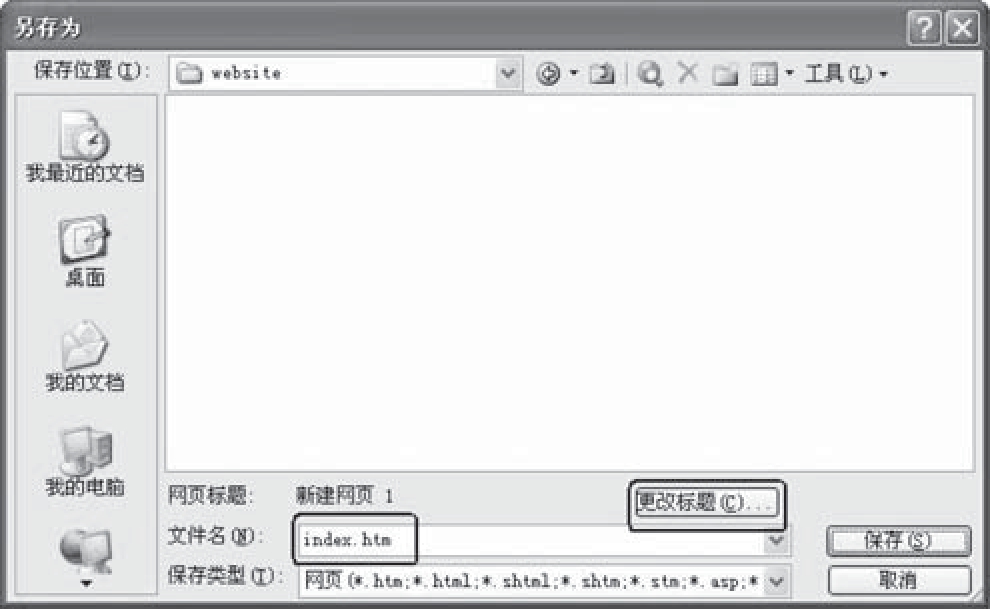
图6-1-2 “另存为”对话框
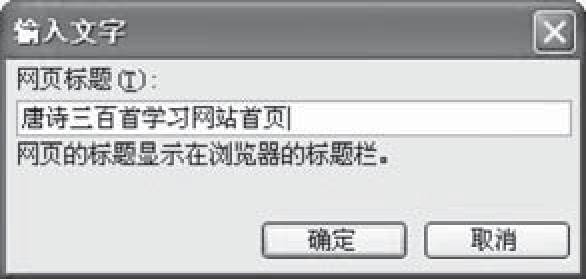
图6-1-3 更改网页标题
第5步:将文件重命名为“index.htm”,并保存到D盘website文件夹中。
说明
FrontPage 2003有四种视图:设计视图、拆分视图、代码视图和预览视图。如图6-1-4所示。初学者可以使用设计视图,在该视图下可以直接添加文字,插图图片和表格等网页元素。熟悉HTM L的用户可以使用代码视图,在代码视图中可以通过编写HTM L代码的方式添加各种网页元素。拆分视图是指上半部分为代码视图,下半部分为设计视图。预览视图可以预览文档在网页中浏览的效果。本书中网页设计都是在设计视图下完成的。
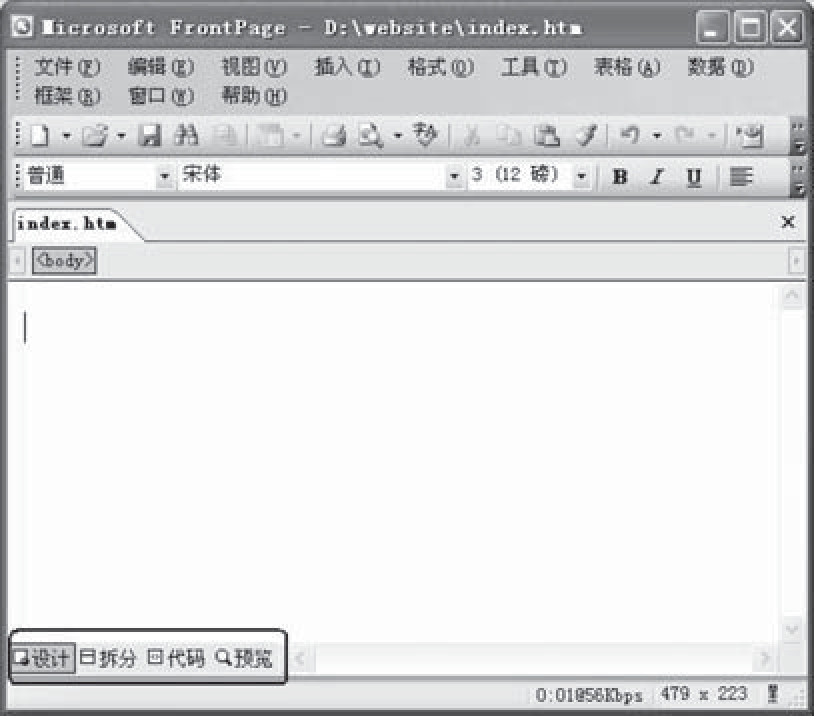
图6-1-4 四种视图
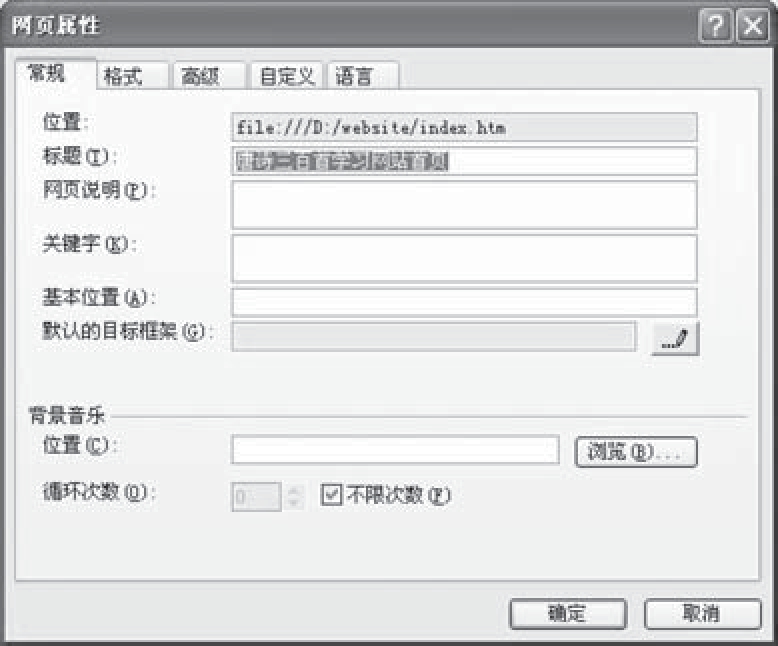
图6-1-5 “网页属性”对话框
2.新建网页后,设置网页的基本属性,其步骤如下。
第1步:右击网页空白处,在弹出的快捷菜单中单击“网页属性”命令,打开“网页属性”设置对话框,如图6-1-5所示。在“网页属性”对话框“常规”选项卡中可以设置网页的标题、网页说明、关键字等信息,还可以设置网页的背景音乐及背景音乐的循环次数。
第2步:在“网页属性”对话框的“格式”选项卡中设置网页的背景颜色为“绿色”,如图6-1-6所示。在“格式”选项卡中还可以设置网页背景图片以及超级链接的样式。
第3步:在“网页属性”对话框的“高级”选项卡中将网页的上下左右边距都设置为“0”,如图6-1-7所示。
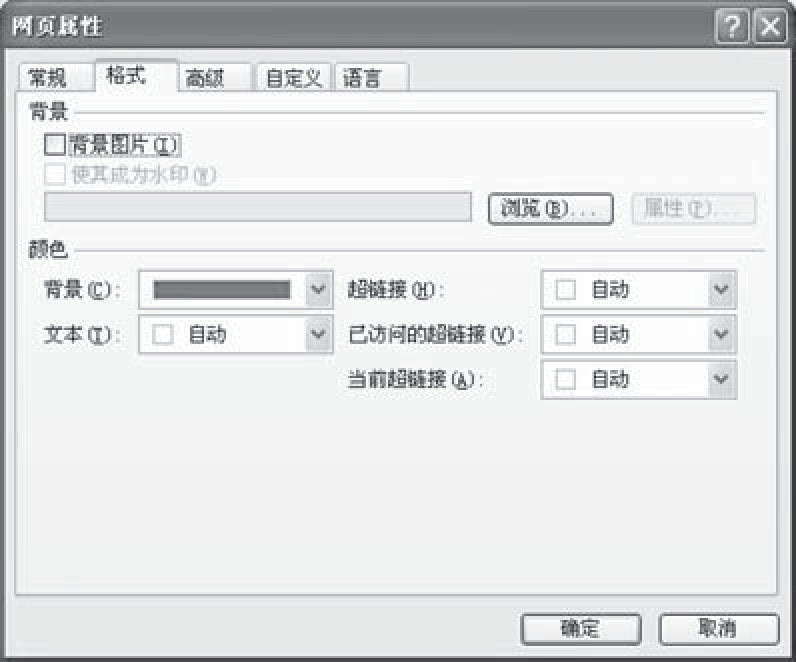
图6-1-6 网页属性“格式”选项卡
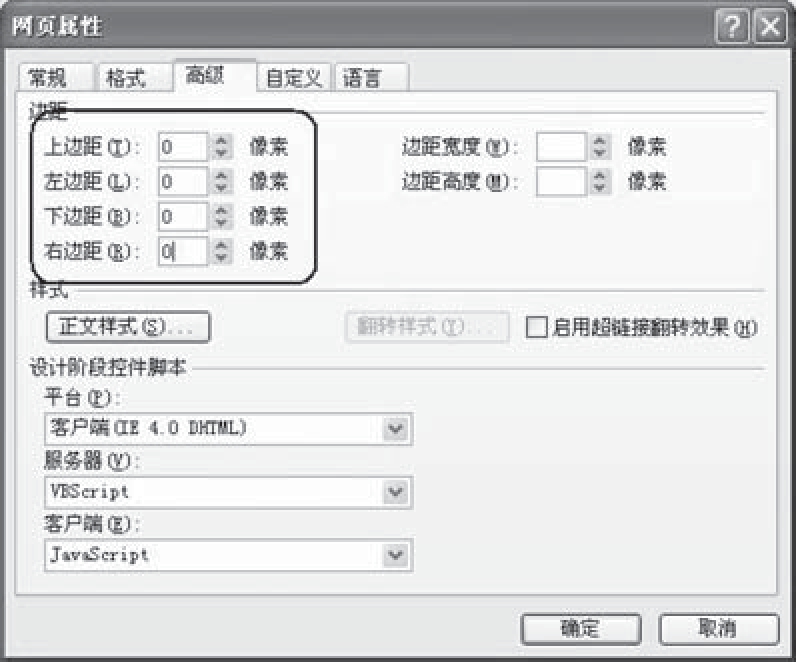
图6-1-7 “高级”选项卡
3.为了制作好看的网页,需要使用表格进行网页布局,然后在网页中添加文字信息,其步骤如下。
第1步:单击“表格”菜单中的“插入表格”命令,打开“插入表格”对话框,如图6-1-8所示。插入一个三行一列的表格,对齐方式为“居中”,指定宽度为“800像素”,单元格衬距、单元格间距以及边框粗细都设置为“0”。单击“确定”按钮插入表格,其效果如图6-1-9所示。在图6-1-9中单击左上角的标记的名称来选择标记。单击标记后面的黑色三角号,在弹出的快捷菜单中单击“标记属性”命令,打开“标记属性”对话框,修改标记的属性,如图6-1-10所示。
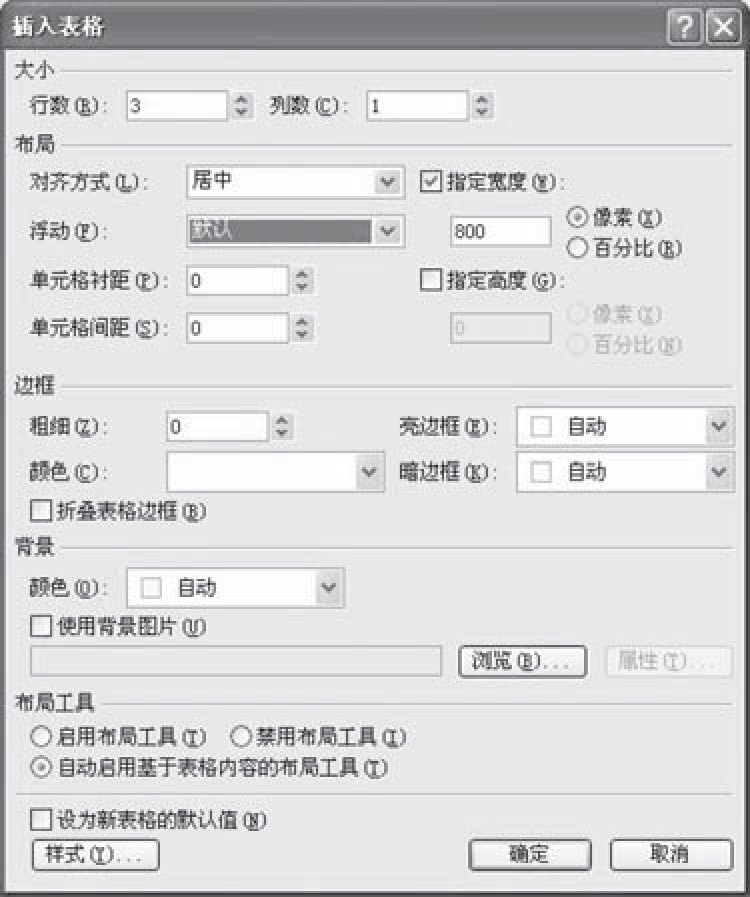
图6-1-8 “插入表格”对话框
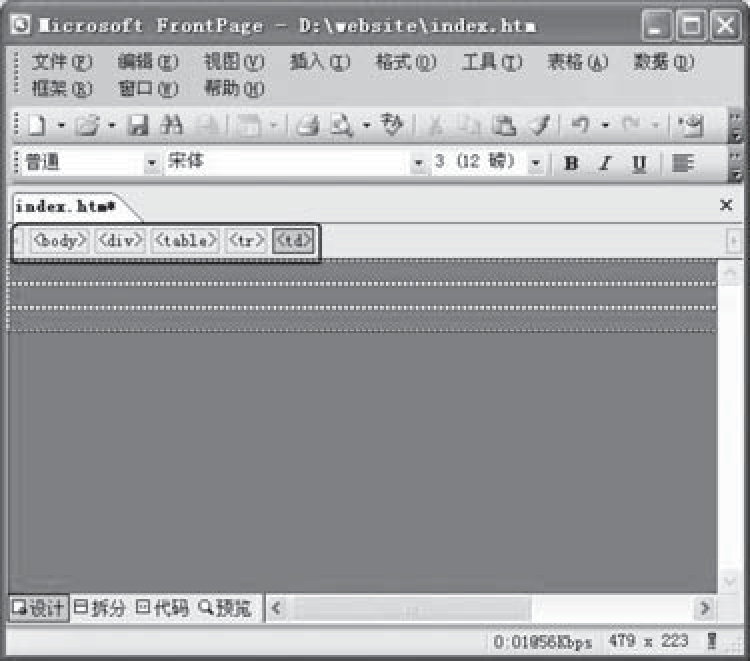
图6-1-9 在网页中插入“三行一列”表格
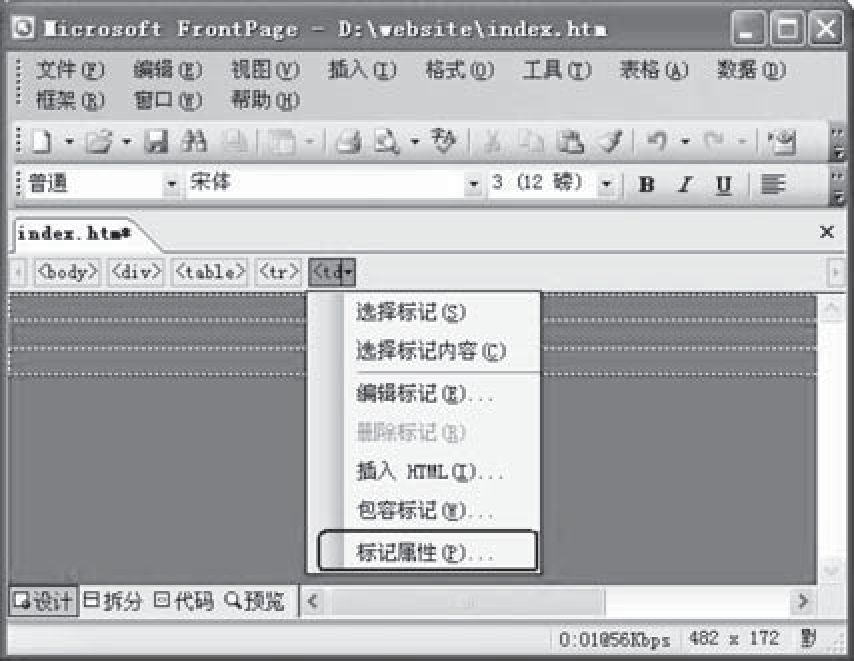
图6-1-10 标记属性
第2步:将光标定位到第一个单元格,在单元格中添加《唐诗三百首》说明文字。将第一段“《唐诗三百首》简介”字体格式设置为“宋体、12pt、白色”,段落格式设置为“居中对齐、段前20px、段后10px”。将第二段字体格式设置为“宋体、12pt、白色”,段落格式设置为“左对齐、段前20px、段后10px、1.5倍行间距”。
第3步:将光标定位到第二行,设置该单元格的属性,如图6-1-11所示。并在该单元格中添加文字“【第一卷:五言古诗】”。
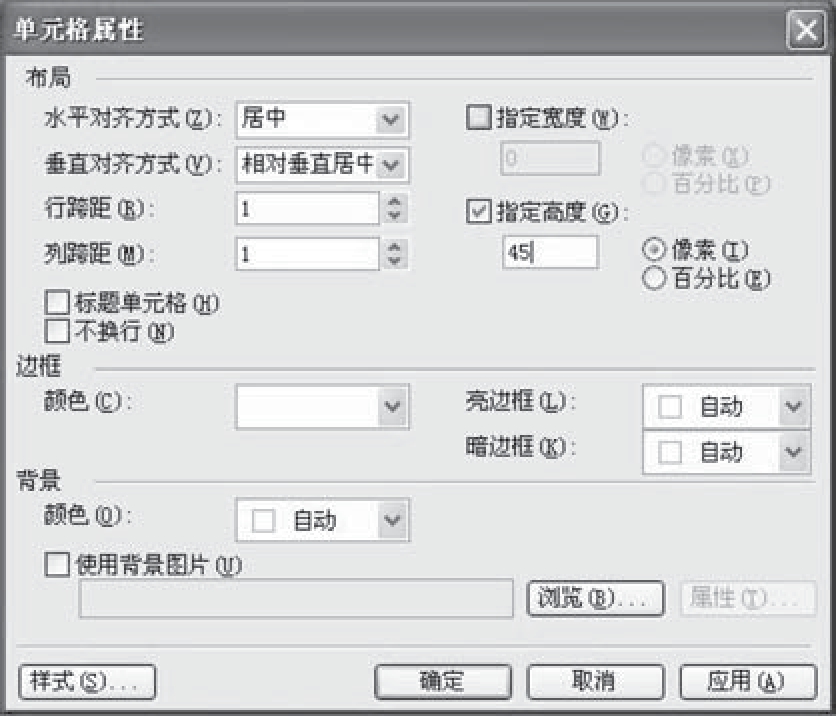
图6-1-11 “单元格属性”对话框
第4步:在第三行的单元格中插入一个两行四列的表格,将该表格的宽度设置为“100”,并选择“百分比”,将单元格衬距和间距设置为“1”,边框粗细设置为“1”,边框颜色设置为“黄色”。将每个单元格的水平对齐方式为“居中”对齐,宽度设置为“200像素”,高度设置为“35像素”。并在单元格中添加相关内容。
第5步:保存网页,并在浏览器打开该网页,其效果如图6-1-12所示。
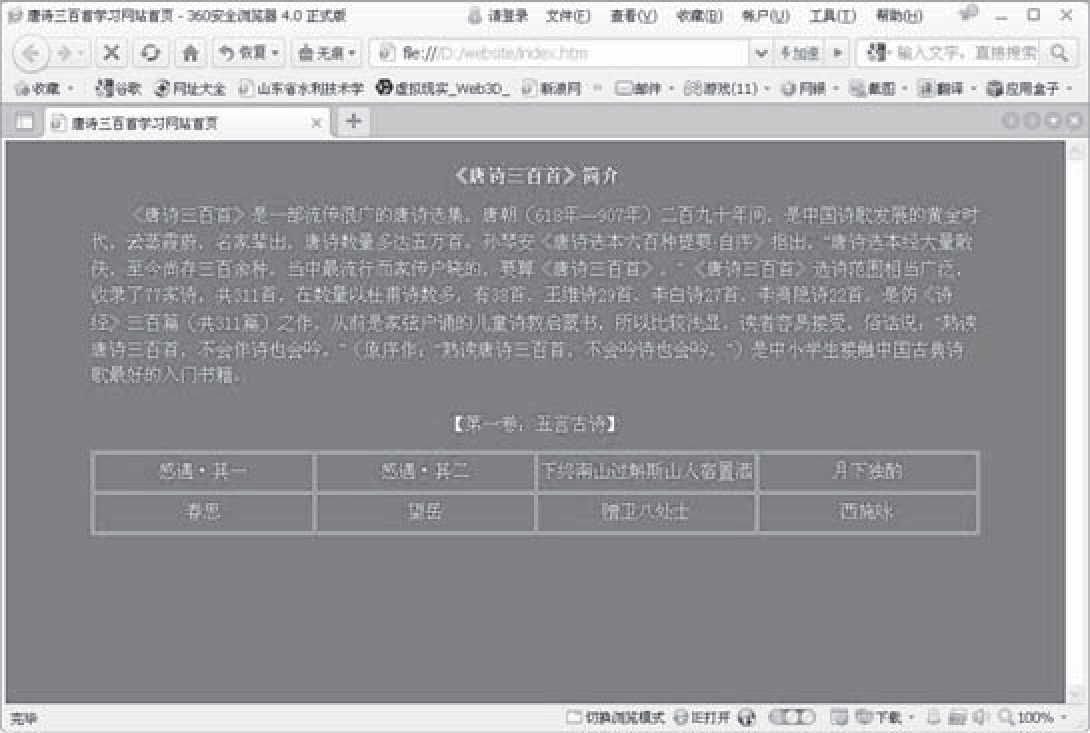
图6-1-12 唐诗三百首学习网站首页
